Excel : comment utiliser SUMIF avant la date
Vous pouvez utiliser la formule suivante pour additionner toutes les valeurs d’une colonne dans Excel où la date dans une colonne correspondante est inférieure à une date spécifique :
=SUMIF(A2:A11, "<"&E1, B2:B11)
Cette formule particulière calcule la somme des valeurs de la plage B2:B11 uniquement lorsque les cellules correspondantes de la plage A2:A11 sont antérieures à la date de la cellule E1 .
L’exemple suivant montre comment utiliser cette formule dans la pratique.
Exemple : Comment utiliser SUMIF avant la date dans Excel
Supposons que nous disposions de l’ensemble de données suivant qui montre le nombre de ventes réalisées à différentes dates dans une entreprise :
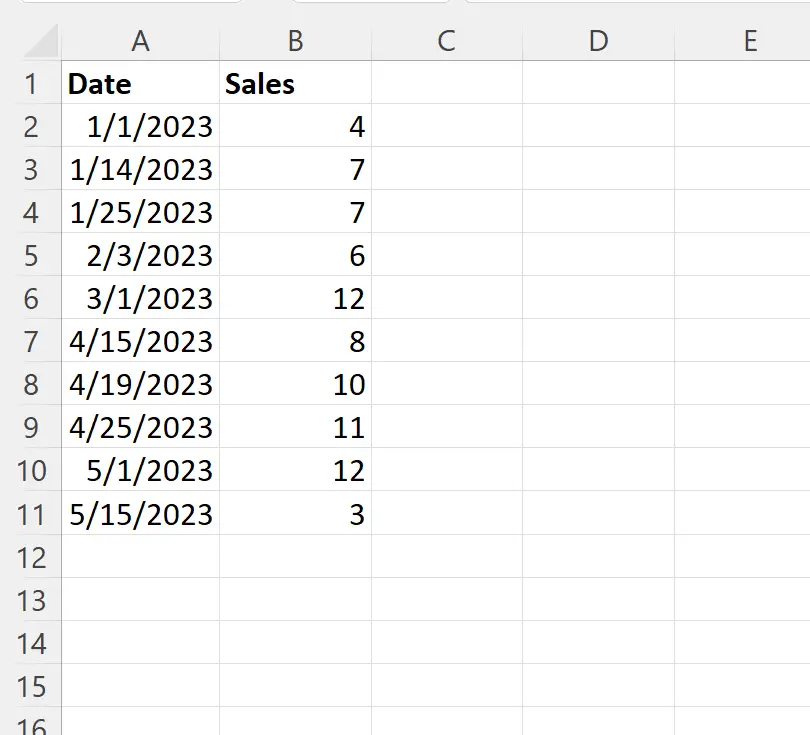
Supposons que nous souhaitions calculer la somme de toutes les ventes réalisées avant le 10/04/2023 .
Nous pouvons spécifier cette date limite dans la cellule E1 , puis taper la formule suivante dans la cellule E2 pour calculer la somme de toutes les ventes réalisées avant cette date :
=SUMIF(A2:A11, "<"&E1, B2:B11)
La capture d’écran suivante montre comment utiliser cette formule en pratique :
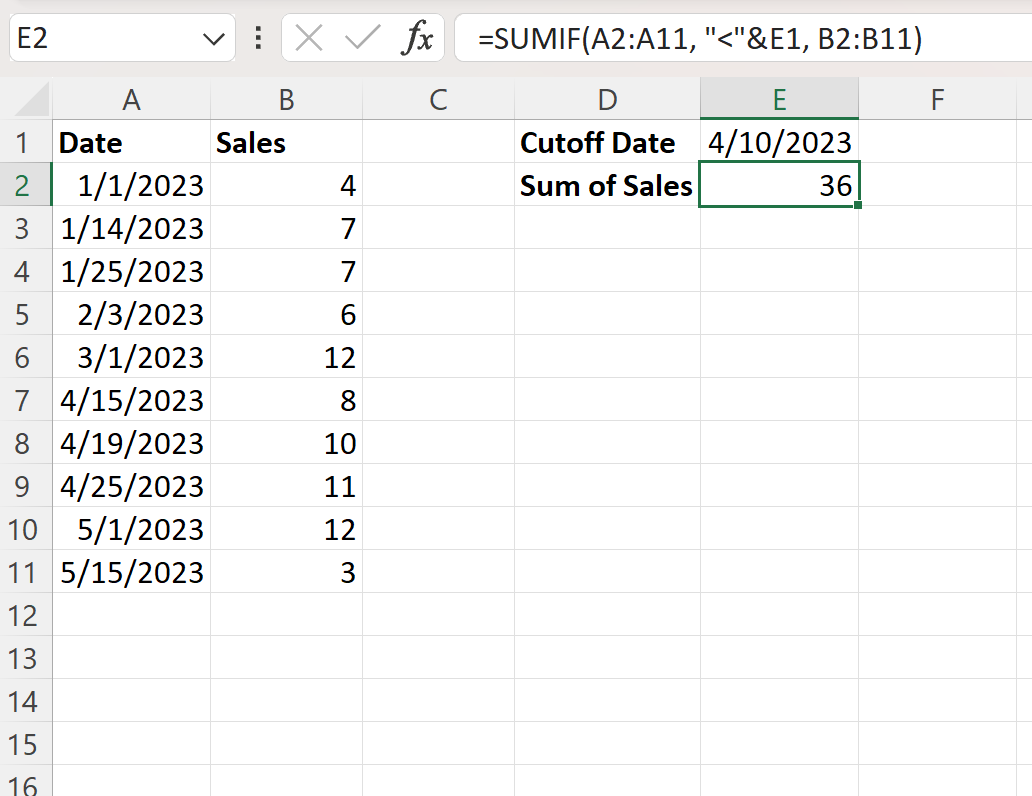
La formule renvoie une valeur de 36 , qui représente la somme de toutes les ventes réalisées avant le 10/04/2023.
Nous pouvons vérifier que cela est correct en calculant manuellement la somme de toutes les ventes avant cette date :
Somme des ventes avant le 10/04/2023 : 4 + 7 + 7 + 6 + 12 = 36
Cela correspond à la valeur calculée par notre formule.
Notez que si nous modifions la date limite dans la cellule E1 , notre formule sera automatiquement mise à jour pour afficher la somme des ventes avant la nouvelle date.
Par exemple, supposons que nous modifions la date limite au 10/02/2023 :
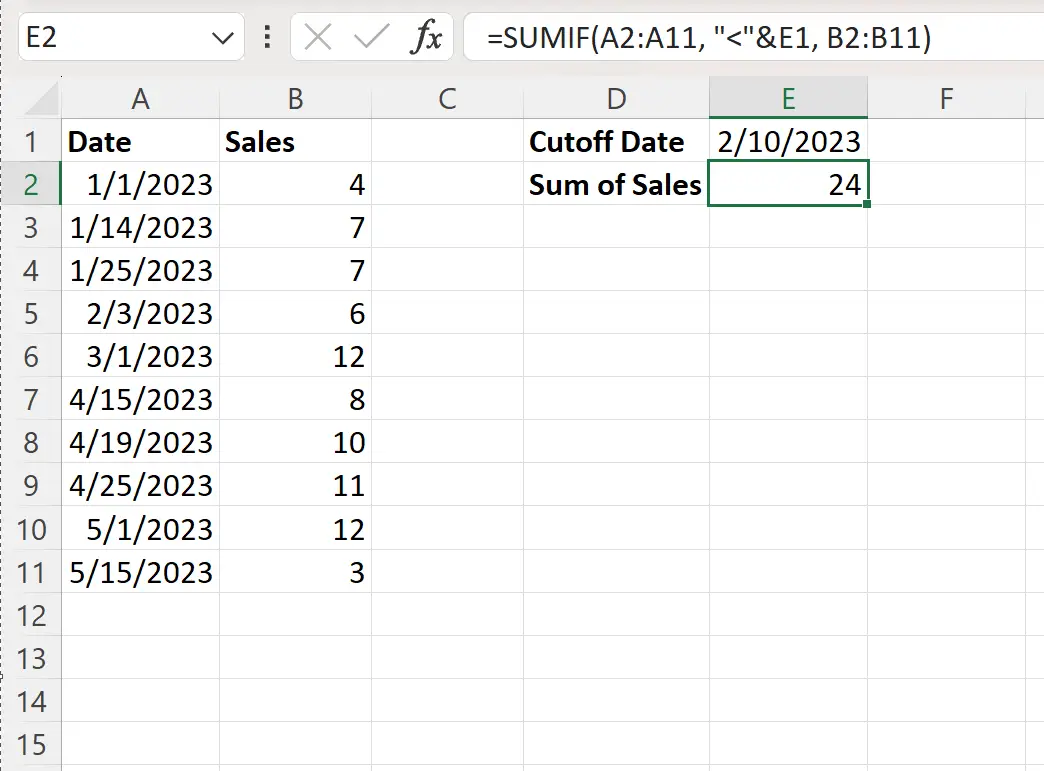
La formule renvoie désormais une valeur de 24 , qui représente la somme de toutes les ventes réalisées avant le 10/02/2023.
Nous pouvons vérifier que cela est correct en calculant manuellement la somme de toutes les ventes avant cette date :
Somme des ventes avant le 10/02/2023 : 4 + 7 + 7 + 6 = 24
Cela correspond à la valeur calculée par notre formule.
Ressources additionnelles
Les didacticiels suivants expliquent comment effectuer d’autres tâches courantes dans Excel :
Comment compter par mois dans Excel
Comment compter par année dans Excel
Comment calculer une somme cumulée par date dans Excel
